- Jeśli aplikacje systemu Windows 10 zamykają się po ich zminimalizowaniu, może to być spowodowane nieaktualnymi sterownikami.
- Możliwym rozwiązaniem jest uruchomienie narzędzia do rozwiązywania problemów z aplikacjami Windows Store z poziomu ustawień.
- Alternatywnie uruchom skanowanie, które naprawia problemy z uszkodzeniem systemu Windows.
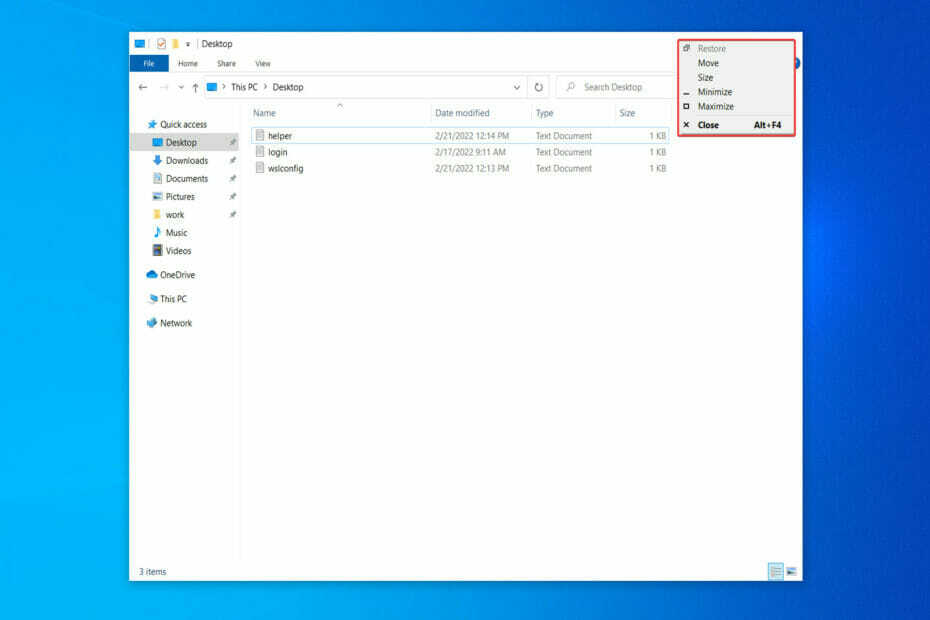
XZAINSTALUJ KLIKAJĄC POBIERZ PLIK
To oprogramowanie naprawi typowe błędy komputera, ochroni Cię przed utratą plików, złośliwym oprogramowaniem, awarią sprzętu i zoptymalizuje komputer w celu uzyskania maksymalnej wydajności. Napraw problemy z komputerem i usuń wirusy teraz w 3 prostych krokach:
- Pobierz narzędzie do naprawy komputera Restoro który jest dostarczany z opatentowanymi technologiami (patent dostępny) tutaj).
- Kliknij Rozpocznij skanowanie aby znaleźć problemy z systemem Windows, które mogą powodować problemy z komputerem.
- Kliknij Naprawić wszystko naprawić problemy mające wpływ na bezpieczeństwo i wydajność komputera
- Restoro zostało pobrane przez 0 czytelników w tym miesiącu.
Możliwość minimalizowania i maksymalizowania programów pozwala wyczyścić pulpit systemu Windows 10 i skoncentrować się na aktualnie używanych aplikacjach. Brzmi ważne, prawda? Rzeczywiście tak jest, dlatego pokażemy Ci, jak szybko naprawić zamykanie aplikacji po zminimalizowaniu błędu.
Podczas maksymalizacji lub minimalizacji okna dostępnych jest wiele opcji, z których niektóre są tak proste, jak kliknięcie lub dotknięcie przycisku, podczas gdy inne wymagają użycia klawiatury. Od Ciebie zależy, który z nich zatrudnisz w zależności od okoliczności.
Jeśli zminimalizujesz aplikację, ukryje ona swoje okno na pulpicie bez zamykania aplikacji. Na pasku zadań zobaczysz ikonę danej aplikacji.
Możesz szybko przywrócić zminimalizowane okno do poprzedniego stanu i przywrócić je do widoku, aby móc nadal z niego korzystać, gdy jest zminimalizowane.
Natomiast jeśli zmaksymalizujesz aplikację, jej okno rozszerza się, wypełniając cały ekran komputera stacjonarnego. Zmaksymalizowana aplikacja zajmuje całą dostępną przestrzeń ekranu, z wyjątkiem paska zadań.
Postępuj zgodnie z instrukcjami, ponieważ zobaczymy, jak zminimalizować lub zmaksymalizować aplikację, a następnie przejść do listy rozwiązań, aby naprawić aplikacje systemu Windows 10 zamykające się po zminimalizowaniu problemu.
Jak mogę zminimalizować lub zmaksymalizować aplikacje w systemie Windows 10?
Minimalizowanie i zwiększanie liczby aplikacji może wydawać się zadaniami diametralnie przeciwstawnymi. Należy jednak pamiętać, że istnieje między nimi stan przejściowy: kiedy aplikacja okno jest wyświetlane, ale nie zajmuje całego ekranu i masz możliwość przesuwania i zmiany rozmiaru to.
Opcja minimalizacji lub maksymalizacji okien nie jest już dostępna podczas korzystania z systemu Windows 10 w trybie tabletu, ponieważ wszystkie aplikacje są uruchamiane i pozostają całkowicie rozszerzone.
Aby zminimalizować lub zmaksymalizować okno aplikacji, najbardziej znanym podejściem jest kliknięcie przycisku Minimalizuj lub Maksymalizuj znajdującego się na pasku tytułowym programu.
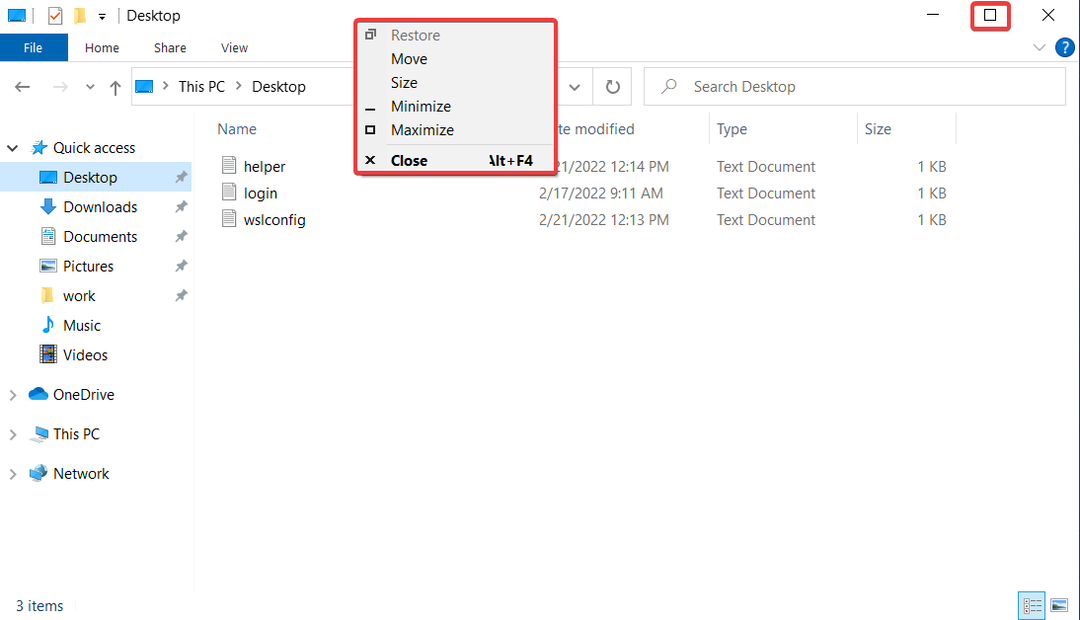
Wszystkie aplikacje systemu Windows 10, a także zdecydowana większość aplikacji komputerowych, wyświetlają te przyciski w prawym górnym rogu paska tytułu okna, w pobliżu X, który służy do zamykania okien.
Możesz także zmniejszać i maksymalizować aplikacje, wybierając je z menu paska tytułowego. Jeśli wolisz używać myszy, kliknij prawym przyciskiem myszy pasek tytułu okna, aby wyświetlić menu. Następnie, w zależności od tego, co chcesz osiągnąć, wybierz opcję z menu rozwijanego.
Przycisk Przywróć w tym menu może być również użyty do przywrócenia okna do poprzedniego rozmiaru i położenia na ekranie, jeśli zostało ono zmodyfikowane w poprzednim kroku.
Porada eksperta: Niektóre problemy z komputerem są trudne do rozwiązania, zwłaszcza jeśli chodzi o uszkodzone repozytoria lub brakujące pliki systemu Windows. Jeśli masz problemy z naprawieniem błędu, twój system może być częściowo uszkodzony. Zalecamy zainstalowanie Restoro, narzędzia, które przeskanuje twoją maszynę i zidentyfikuje przyczynę usterki.
Kliknij tutaj aby pobrać i rozpocząć naprawę.
ten Alt + Spacja skrótu klawiaturowego można również użyć do otwarcia menu paska tytułu jako alternatywy.
Jeśli chcesz zminimalizować lub zmaksymalizować okno natychmiast po pojawieniu się menu paska tytułu, po prostu naciśnij N lub X klawisze na klawiaturze. Jeśli okno zostało rozszerzone, naciśnij R na klawiaturze, aby przywrócić jej pierwotny rozmiar.
Jak mogę naprawić zamykanie aplikacji systemu Windows 10 po zminimalizowaniu?
1. Uruchom narzędzie do rozwiązywania problemów z aplikacją Windows Store
- otwarty Ustawienia naciskając Okna + I klawisze i przejdź do Aktualizacja i bezpieczeństwo.

- Następnie wybierz Rozwiązywanie problemów z lewego menu, a następnie kliknij Dodatkowe narzędzia do rozwiązywania problemów.
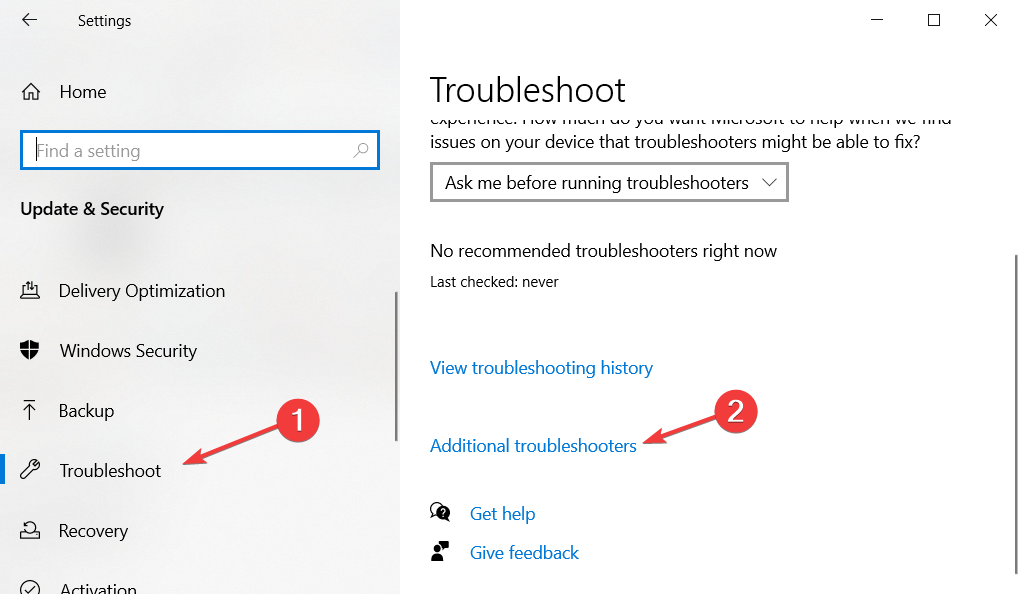
- Przewiń w dół, aż spotkasz Narzędzie do rozwiązywania problemów z aplikacją Sklepu Windows, kliknij na nią, a następnie wybierz Uruchom narzędzie do rozwiązywania problemów.
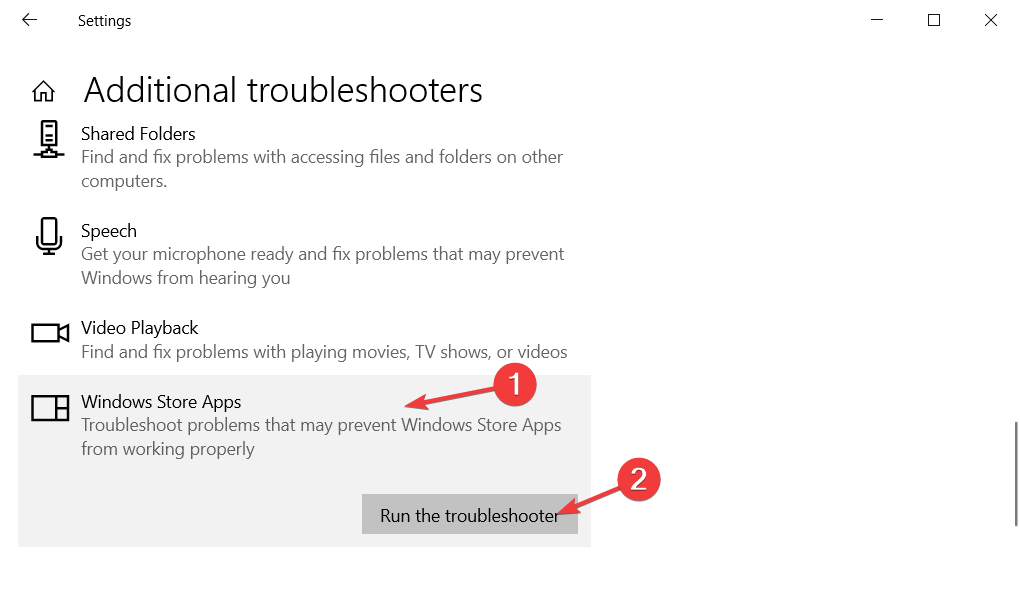
2. Zaktualizuj sterowniki
- otwarty Ustawienia naciskając Okna + I klawisze i przejdź do Aktualizacja i bezpieczeństwo.

- Następnie przejdź do Aktualizacja systemu Windows śledzony przez Zobacz opcjonalne aktualizacje.

- Rozwiń Aktualizacja sterownika sekcji i wybierz wszystkie dostępne, a następnie kliknij Ściągnij i zainstaluj.
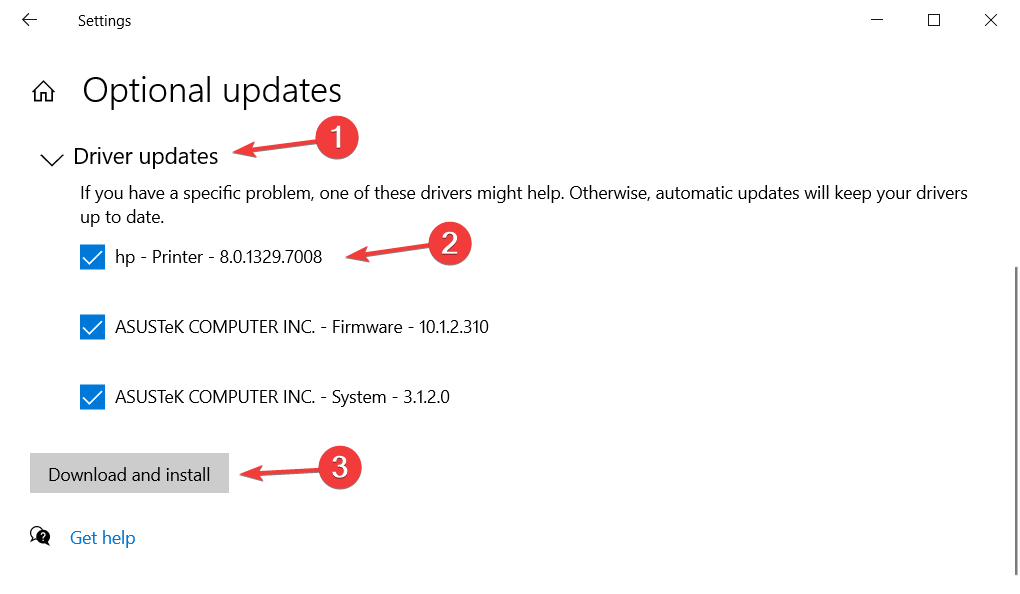
Aktualizowanie sterowników jest równie ważne, jak posiadanie zainstalowanego na komputerze programu antywirusowego. Jeśli jednak nie masz ochoty regularnie je aktualizować, możesz skorzystać z oprogramowania innej firmy, które automatycznie aktualizuje i naprawia wszelkie problemy związane ze sterownikami.
Takie jest DriverFix, lekkie rozwiązanie programowe opracowane specjalnie dla Ciebie, aby utrzymać Twój komputer w szczytowym stanie bez marnowania czasu. Zaktualizuje, naprawi i zastąpi twoje sterowniki bez twojej wiedzy.
⇒Pobierz poprawkę sterownika
3. Zaktualizuj system Windows
- otwarty Ustawienia naciskając Okna + I klawisze i przejdź do Aktualizacja i bezpieczeństwo.

- Następnie przejdź do Aktualizacja systemu Windows i sprawdź, czy masz dostępne aktualizacje systemu Windows do wykonania. Tutaj dostaję opcję aktualizacji do systemu Windows 11, a pod nią mam aktualizacje systemu Windows 10, które mogę zainstalować bez aktualizacji do poprzedniego systemu operacyjnego.
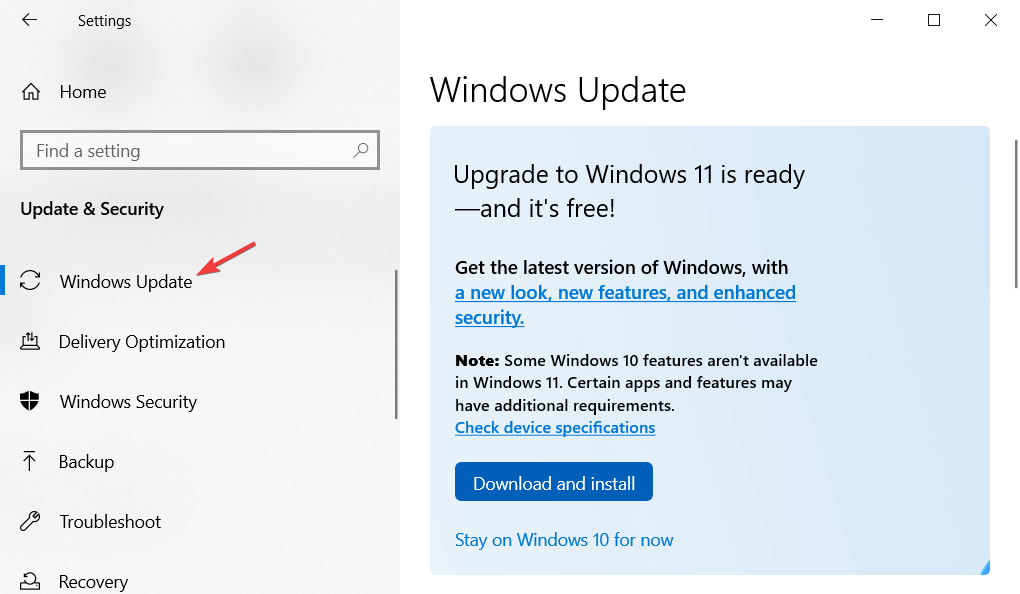
Jeśli zdecydujesz się na uaktualnienie do systemu Windows 11, sprawdź nasz post na temat 11 najlepszych funkcji w systemie Windows 11 musisz wiedzieć.
Alternatywnie, powinieneś zapoznaj się z ponad 10 najlepszymi wskazówkami i poradami dotyczącymi systemu Windows 11, aby usprawnić swój system operacyjny i czerp z tego to, co najlepsze.
- Poprawka: narzędzie do rozwiązywania problemów z systemem Windows przestało działać
- Jak korzystać z narzędzia do rozwiązywania problemów z Windows Update w Windows 10 i 11?
4. Uruchom DISM
- Otworzyć Funkcja wyszukiwania systemu Windows i wpisz cmd. Kliknij prawym przyciskiem myszy górny wynik i wybierz Uruchom jako administrator.
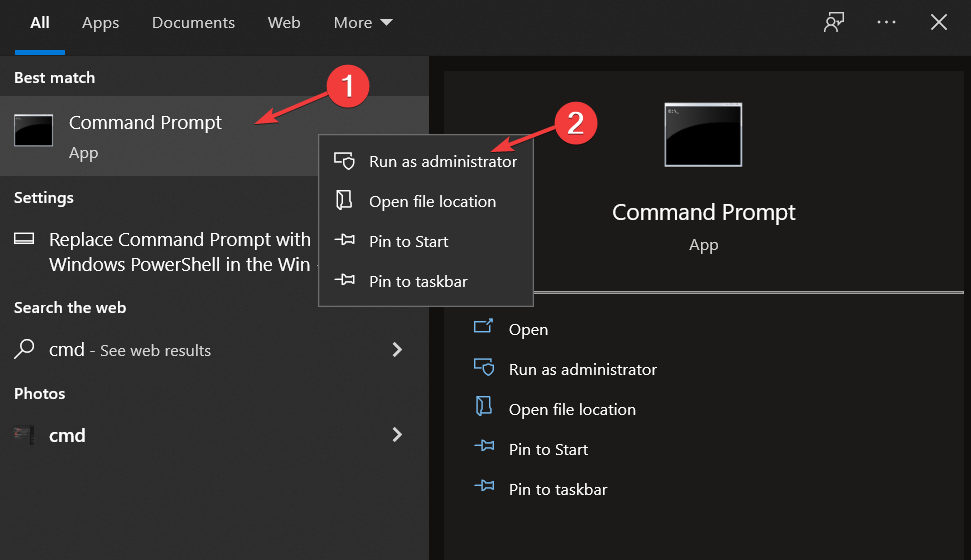
- Teraz wpisz lub wklej następujące polecenie, aby naprawić błąd uszkodzenia systemu Windows, jeśli taki istnieje, i naciśnij Wchodzić:
DISM.exe /Online /Cleanup-image /Restorehealth
Jeśli potrzebujesz dalszej pomocy w rozwiązywaniu aplikacji systemu Windows 10, zamykanych po zminimalizowaniu, sprawdź nasz przewodnik, jak powstrzymać system Windows 10 przed zamykaniem programów bez ostrzeżenia.
Czy ten przewodnik był dla Ciebie pomocny? Zostaw nam komentarz w sekcji poniżej i powiedz nam, co myślisz. Dziękuje za przeczytanie!
 Nadal masz problemy?Napraw je za pomocą tego narzędzia:
Nadal masz problemy?Napraw je za pomocą tego narzędzia:
- Pobierz to narzędzie do naprawy komputera ocenione jako świetne na TrustPilot.com (pobieranie rozpoczyna się na tej stronie).
- Kliknij Rozpocznij skanowanie aby znaleźć problemy z systemem Windows, które mogą powodować problemy z komputerem.
- Kliknij Naprawić wszystko rozwiązać problemy z opatentowanymi technologiami (Ekskluzywny rabat dla naszych czytelników).
Restoro zostało pobrane przez 0 czytelników w tym miesiącu.
![Kopiowanie i wklejanie nie działa w Windows 10 Creators Update [POPRAWKA]](/f/fb6c5e647577718a35a7023c5cb3295f.jpg?width=300&height=460)

